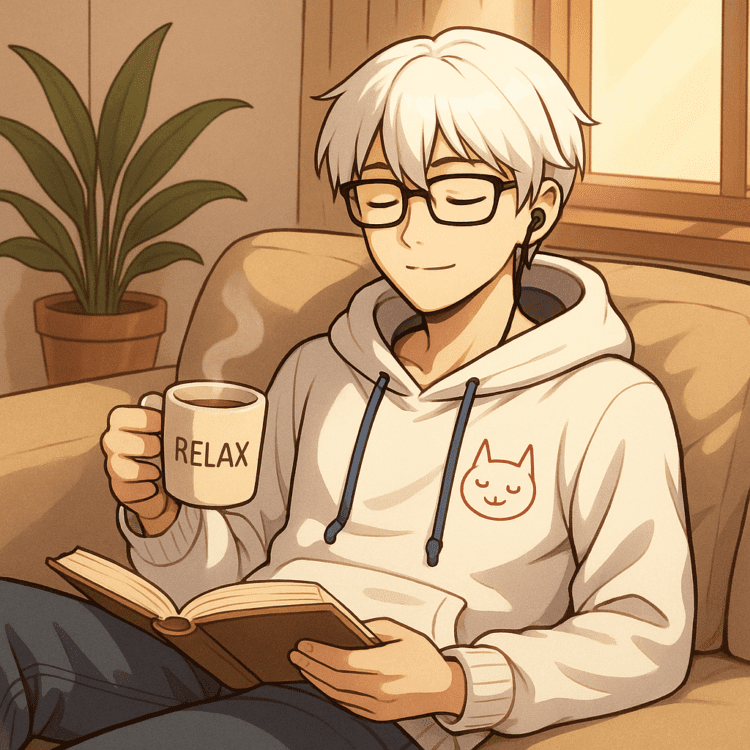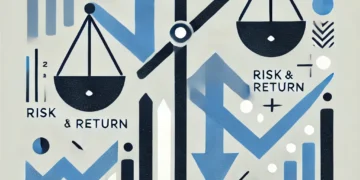雲端主機租用是許多程式交易使用者需要穩定網路環境和電腦運算能力的用戶的常見選擇。
以下是如何申請並安裝中華電信的 Hicloud CaaS 雲運算服務,讓您能夠順利進行遠端監控和智能程式交易。
(但如果真的對程式交易有興趣且想要穩定的話,其實建議各位選擇IDC主機租用,效果會更好)
一、註冊中華電信會員
首先,您需要在中華電信的 Hicloud 官網註冊成為會員。
步驟:
- 訪問 中華電信 Hicloud 官網
- 點選右上角的「會員登入」下拉選單
- 選擇「Hicloud CaaS 雲運算」
- 點選右上角的「訪客」下拉選單,選擇「登入/註冊」
- 若您已是會員,直接登入;若為第一次申請,請選「註冊」
- 如果您是中華電信手機用戶,建議選擇「中華電信手機註冊」,否則可以使用電子郵件註冊
- 完成註冊後,收到簡訊進行驗證,再回到首頁按照上述步驟進行登入
二、雲運算申請流程
登入後,進行以下步驟申請雲伺服器:
步驟:
- 點選左上角的「+簡易申租」
- 為雲伺服器取一個名稱
- 勾選「我同意以下條款」
- 在雲伺服器規格部分,點選「修改」
- 作業系統類型選擇「Windows」
- 映像檔選擇「Windows 2019 DataCenter Cht, 64bit」和「通用型1GB記憶體」
- 系統硬碟空間選擇「100GB」
- 確認雲伺服器規格後,點選「送出」
三、下載電腦雲主機
成功申請後,您可以下載並安裝雲端主機:
步驟:
- 若運作狀況顯示為「申租中」,表示正在處理,通常需15-30分鐘
- 申租完成後,點選名稱進入,並點選上方的「開機」
- 下載雲端主機軟體,點選「下載RDP檔案」
- 使用A帳號及預設密碼登入雲端主機
- 雲端主機開始運作後,將電腦端憑證複製到雲主機並安裝所需的程式交易應用軟體
注意事項
- 開機會加收運算費用,若無需使用建議關機以節省成本。
四、安裝手機APP遠端監控
完成電腦端的安裝後,可以下載手機APP進行遠端監控:
步驟:
- 在中華電信網站上,找到「雲伺服器」,選擇「網路卡」,記下「IP位址」(B)
- 下載「Microsoft Remote Desktop」APP
- 打開APP,點選右上角「+」
- 選擇「新增電腦」
- 電腦名稱填上B IP位址
- 使用者帳戶填入A帳號及密碼
完成上述步驟後,即可使用手機遠端連線監控您的中華電信雲端主機。
建議
由於電腦螢幕通常為橫向,建議將手機橫擺使用,顯示效果會更佳。
中華電信雲主機費用
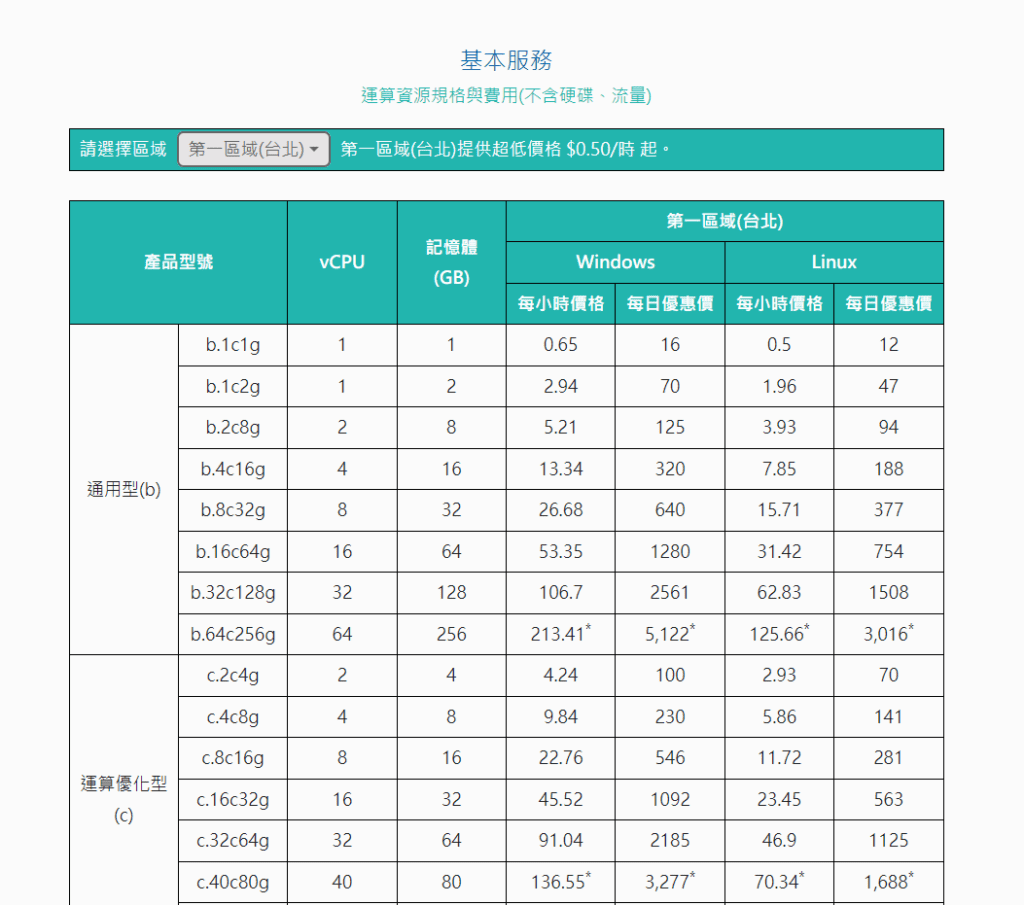
中華電信雲主機的費用可能因方案不同而異,請參考中華電信的費用說明頁面,或是直接撥打中華電信客服詢問,以獲得最新的費用資訊。
附帶一提,如果真的對程式交易有興趣且想要穩定的話,真的是建議要選擇IDC主機租用,因為雲端主機的效能還有滑價,租用IDC主機可以有效解決這些問題。